Google E-Tablolarda hücreye resim nasıl eklenir?
Kategori : Nasıl Yapılır?
Google tarafından geliştirilen ve Microsoft Excel'in en güçlü rakiplerinden bir tanesi olan Google E-Tablolar her geçen gün yeni özellikler kazanarak daha gelişmiş ve özel bir deneyim sunmaktadır. Google E-Tablolar resim desteği de vardır. Böylece küçük ikonlar ya da daha büyük çözünürlükteki fotoğraflar, Google E-Tablolar’da kullanılabilir. Google E-Tablolar’da resim eklemeyi bilmeyen kullanıcılar “Google E-Tablolar’da hücreye resim nasıl eklenir?” rehberinden yararlanabilir.
Google E-Tablolarda resim nasıl eklenir?
Google E-Tablolarda hücreye resim eklemek isteyen kullanıcıların uygulamaya giriş yaptıktan sonra üstte yer alan menülerden yardım alması gerekecektir. Google tarafından uygulamaya eklenen son yeniliklerden bir tanesi olan hücre içi resim özelliği, hücrelere resim ekleme konusunda büyük bir kolaylık sunar. Bu işlemlerin yapılması için uygulama açıldıktan sonra Üst menüde yer alan Ekle > Resim adımları takip edilmelidir.
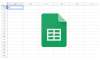 Google E-Tablolar kullanım rehberi
Google E-Tablolar kullanım rehberi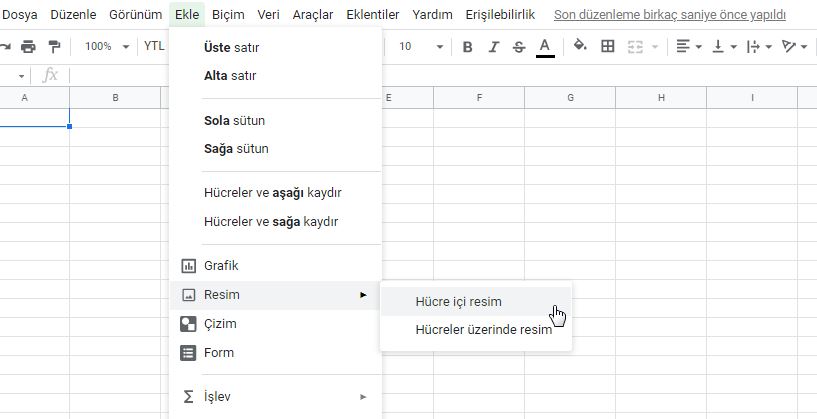
Resim seçeneği seçildikten sonra ise kullanıcıların karşısına 2 farklı seçenek çıkacaktır. Bu seçenekler ise hücre içi resim ve hücreler üzerine resimdir. Hücre içine resim eklemek isteyen kullanıcılar adından da anlaşılacağı üzere ilk seçeneği tercih etmelidir.
Google E-Tablolarda hücre için resim ekleme seçenekleri neler?
Seçimi yapıldıktan sonra kullanıcıların görsel kaynağını belirtmesi gerekir. Karşıya yükleme seçeneği ile resim upload edilebilir. Bunun yanı sıra kamera ile yeni bir görsel çekilebilir; URL yolu ile farklı bir kaynakta yer alan görsel adresi tanımlanabilir. Seçenekler bunlarla da sınırlı değildir. Google hizmeti olan Google E-Tablolar, Google'ın diğer uygulamaları ile entegre bir şekilde çalışabildiğinden dolayı kullanıcılar Google fotoğraflar uygulamasındaki fotoğraflar arasından seçim yapma, Google Drive’da yedeklenen resimler arasından seçim yapma ya da direkt Google görsel arama özelliğini uygulama üzerinden kullanarak görsel seçme seçeneğine sahiptir.
Görsel seçimi tamamlandıktan sonra ekle denilerek resim hücre içine kolay bir şekilde eklenebilir. Bu aşamada görselin boyutu ne olursa olsun hücre aralıklarında herhangi bir değişiklik yapılmaz. Yükseklik ve genişlik değerleri korunur. Bu nedenle eklenecek görseller genellikle çok küçük bir şekilde yer alacaktır. Görselin daha fazla görünmesini istediğiniz durumlarda sütun ve satırlardaki aralıkları farenin imleci ile Dilediğiniz gibi belirleyebilirsiniz. Hücrenin boyutu arttıkça görüntünün boyutu da otomatik olarak hücrenin yeni boyutlarına göre ayarlanır.
- Google E-Tablolar indir Android



















